یکی از کارهایی که احتمالا کاربران سیستم های کامپیوتری از جمله مک بوک ها به آن نیاز خواهند داشت، شبکه کردن دو مک بوک است. شبکه کردن برای انتقال راحت تر فایل ها بین دو سیستم کاربرد دارد. علاوه بر این کاربران می توانند با اتصال دو مک بوک از این طریق به یکدیگر از آن برای انجام پروژه های تیمی یا انجام بازی به صورت گروهی استفاده کنند.
در خصوص کاربران مک بوک روش های مختلفی برای اتصال دو سیستم به یکدیگر و شبکه کردن آنها وجود دارد. در این مقاله از نمایندگی اپل می خواهیم شما را با روش های مختلف شبکه کردن دو مک بوک با یکدیگر آشنا کنیم.

روش های مختلف شبکه کردن دو مک بوک
برای این که بخواهید دو مک بوک را به یک دیگر شبکه کرده و آنها را به هم وصل کنید چندین روش مختلف وجود دارد. می توان این کارا به واسطه کابل انجام داد یا از روش های اتصال بی سیم و به واسطه وای فای آنها را به هم شبکه کرد. روش هایی که برای شبکه کردن دو مک بوک وجود دارد شامل موارد زیر می شود:
- اتصال دو مک بوک از طریق کابل اترنت
- اتصال دو مک بوک با کابل USB-C یا Thunderbolt
- اتصال از طریق وای فای
- شبکه کردن دو مک بوک با ایردراپ
- انتقال تصویر مک بوک از طریق Airplay
- اتصال دو مک بوک با شبکه محلی LAN
- شبکه کردن دو مک بوک با قابلیت File Sharing اپل
در ادامه نحوه کار با هر یک از این روش ها را با جزئیات بیشتر توضیح می دهیم.
اتصال دو مک بوک از طریق کابل اترنت
اولین و ساده ترین روش پیشنهادی برای شبکه کردن دو مک بوک به یک دیگر استفاده از کابل اترنت است. برای استفاده از این روش کافی است یک کابل اترنت مناسب، ترجیحا یک کابل کراس اوور اترنت را تهیه کنید. سپس دو مک بوک را با کمک این کابل به هم وصل کنید. حالا باید در بخش تنظیمات شبکه مک بوک وارد شده و در آن جا اتصال اترنت را روی حالت فعال قرار دهید.
در ادامه برای رد و بدل کردن اطلاعات بین دو سیستم باید در بخش ترجیحات سیستم از قسمت اشتراک گذاری، انتقال داده ها را روی حالت فعال قرار دهید تا به این ترتیب شبکه شدن دو مک بوک با کابل اترنت فعال شده و بتوانید داده ها را بین دو سیستم رد و بدل کنید.
اتصال دو مک بوک با کابل USB-C یا Thunderbolt
- روش بعدی برای شبکه کردن دو مک بوک یک روش فیزیکی دیگر است که در آن از یک نوع کابل به نام کابل USB-C یا Thunderbolt استفاده می شود.
- باز هم برای استفاده از این روش باید کابل مناسب آن را تهیه کرد و سپس تنظیمات مورد نیاز را در بخش تنظیمات شبکه مک بوک فعال کرد.
- گاهی اوقات می توان در صورت مجهز نبودن مک بوک به پورت اترنت از مبدل usb اترنت هم برای اتصال استفاده کرد.
- زمانی که در بخش تنظیمات شبکه اتصال Thunderbolt فعال شد، می توان از طریق ایردراپ اطلاعات را بین دو مک بوک به اشتراک گذاشت.
اتصال از طریق وای فای
اگر نمی خواهید با روش های اتصال با کابل دو مک بوک را به هم وصل کنید، یکی از روش های اتصال بی سیم، شبکه کردن دو مک بوک از طریق شبکه وای فای است. اتصال از طریق وای فای می تواند گزینه های متعددی دیگری را هم برای اتصال دو مک بوک در اختیار بگذارد.
برای این روش باید ابتدا تنظیمات وای فای در دو مک بوک فعال باشد و سپس هر دوی مک بوک ها به یک شبکه وای فای واحد متصل باشند. سپس از گزینه های مختلفی مانند ایردراپ یا Airplay می توان اطلاعات مختلف را بین دو مک بوک رد و بدل کرد.
شبکه کردن دو مک بوک با ایردراپ
- اگر به دنبال یک روش ساده تر و سریع تر برای شبکه کردن دو مک بوک و انتقال اطلاعات بین آنها هستید، Airdrop یکی از راه حل های ساده معرفی شده توسط اپل است.
- برای این که بتوان از طریق قابلیت ایردراپ دو مک بوک را به هم وصل کرد و اطلاعات را بین آنها رد و بدل کرد، باید هر دو مک بوک به یک شبکه وای فای مشترک وصل شوند و قابلیت بلوتوث هم در آنها روشن باشد.
- حالا می توان در تنظیمات شبکه مک بوک اول گزینه Airdrop را انتخاب و دستگاه دوم را انتخاب کرد تا با وصل شدن دو سیستم به یکدیگر بتوان اطلاعات را بین آنها رد و بدل کرد.
انتقال تصویر مک بوک از طریق Airplay
- کاربران می توانند از طریق ایرپلی هم دو مک بوک را به یک دیگر وصل کنند. با این روش می توان صفحه نمایش مک بوک را روی سیستم دوم انتقال داد.
- این گزینه هم یک راهکار بی سیم است که به کاربران مک بوک امکان انتقال فایل هایی مانند فیلم و تصویر یا فایل های موزیک را می دهد.
- البته برای شبکه کردن دو مک بوک از طریق ایرپلی باید مطمئن شد که دستگاه از این قابلیت پشتیبانی می کند.
- در این صورت برای استفاده از ایرپلی جهت اتصال دو مک بوک باید ابتدا وارد کنترل سنتر مک شد و در آنجا روی گزینه Screen Mirroring کلیک کرد.
- حالا در بخش ایرپلی مک به دنبال نام سیستم مک دوم بگردید تا به این ترتیب دو مک بوک به هم وصل شوند و نمایشگر مک بوک دوم را روی مک بوک اول ببینید.
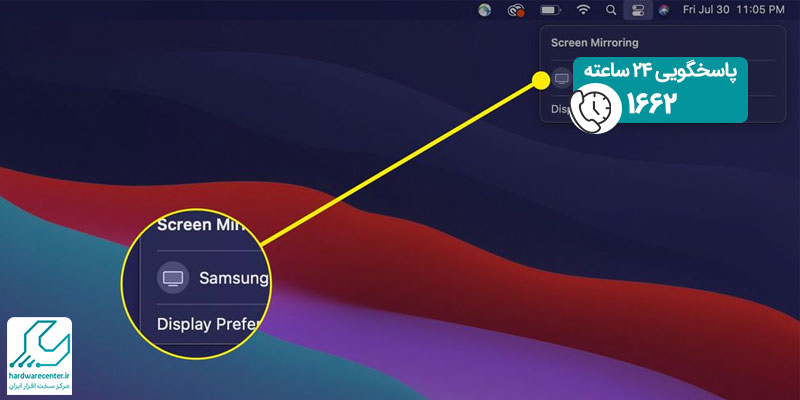
اتصال دو مک بوک با شبکه محلی LAN
روش سنتی تر برای شبکه کردن دو مک بوک، کمک گرفتن از شبکه محلی LAN است. برای استفاده از این روش باید هر دو مک بوک به یک شبکه محلی LAN متصل باشند. در این شرایط می توان در سیستم اول روی گزینه Finder کلیک کرد و نام دستگاه مقصد را یافت.
سپس دو دستگاه به هم وصل می شوند و می توان با دنبال کردن دستورالعمل های گفته شده فایل ها و اطلاعات مورد نظر را بین دو مک بوک به اشتراک گذاشت. این روش هم امکان انتقال سریع و امن داده ها بین دو مک بوک را به کاربران می دهد.
شبکه کردن دو مک بوک با قابلیت File Sharing اپل
- در سیستم های اپل گزینه ای به نام File Sharing وجود دارد که می توان از آن برای شبکه کردن دو مک بوک استفاده کرد.
- برای استفاده از این روش باید ابتدا روی آرم اپل کلیک کرد تا منوی تنظیمات باز شود.
- حالا ابتدا گزینه System Preferences را انتخاب کرده و سپس روی گزینه Sharing بزنید.
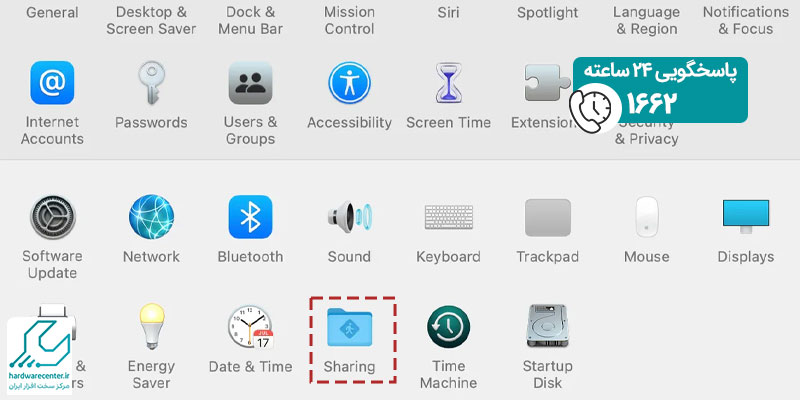
- در سمت چپ همین پنجره گزینه ای به نام File Sharing وجود دارد که باید تیک آن را زد.
- در قدم بعدی برای اتصال دو مک بوک از طریق این قابلیت باید روی آیکون Everyone و در ادامه نیز روی Read & Write کلیک کرد.
- حالا در قسمت پایین صفحه یک آیکون + را مشاهده می کنید. روی آن بزنید و فولدری که می خواهید آن را با سیستم دوم به اشتراک بگذارید را انتخاب کنید.
- با زدن روی گزینه Add، فولدر مورد نظر به لیست اشتراک گذاری اضافه می شود.
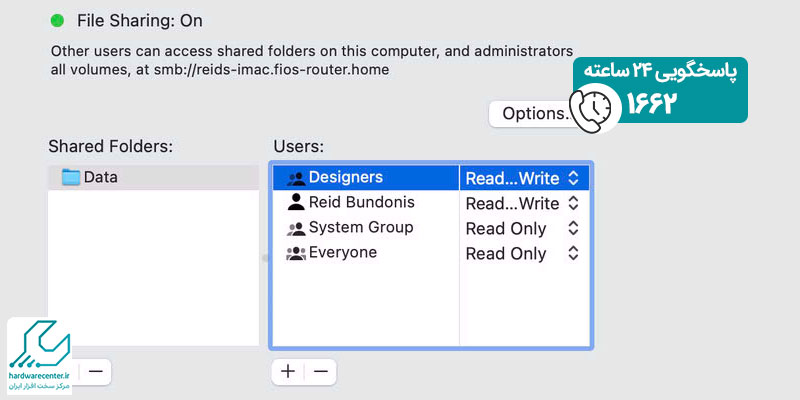
- در نهایت شما می توانید فولدر یا داده ای که به اشتراک گذاشته اید را در مک بوک دوم ببینید.
- اگر به داده های انتقال یافته به مک نیازی نداشتید می توانید با روش های نحوه حذف فایل ها در مک بوک ، این فایل ها را حذف کنید.
مزایای شبکه کردن دو مک بوک
شبکه کردن دو مکبوک امکانات متعددی را برای کاربران فراهم میکند. از جمله این امکانات میتوان به اشتراکگذاری سریع و آسان فایلها، پوشهها و اسناد بدون نیاز به ابزارهای جانبی مانند فلش مموری اشاره کرد. همچنین، این قابلیت به کاربران امکان استفاده مشترک از دستگاههایی مانند پرینتر یا اسکنر را میدهد که در کاهش هزینه و نیاز به تجهیزات اضافی موثر است.
علاوه بر این، کاربران میتوانند منابع سخت افزاری مانند فضای ذخیره سازی را به اشتراک بگذارند و فرآیند پشتیبان گیری دادهها را با سرعت بیشتری انجام دهند. شبکه کردن مک بوک ها همچنین تجربه بازی های چند نفره، مدیریت پروژه های گروهی و حتی اشتراک گذاری اینترنت بین دستگاهها را تسهیل میکند. این ویژگی ها به ویژه در محیط های کاری و آموزشی، هماهنگی و بهرهوری بیشتری را به همراه دارد.
نکات مهم قبل از شبکه کردن دو مک بوک
قبل از شبکه کردن دو مک بوک، چند نکته مهم وجود دارد که باید به آنها توجه کنید. ابتدا مطمئن شوید که هر دو مک بوک به یک شبکه وایفای مشترک متصل هستند، چرا که این یکی از اصول اولیه برقراری ارتباط بین دستگاههاست. همچنین، برای شبکه کردن مک بوکها، مطمئن شوید که تنظیمات فایروال و امنیتی سیستمعامل macOS به درستی تنظیم شده و دسترسیها برای اشتراکگذاری دادهها فعال است. در برخی موارد، ممکن است نیاز به تنظیمات اضافی مانند روشن کردن قابلیت «File Sharing» در بخش «System Preferences» باشد.
همچنین، از بروز بودن سیستمعامل macOS اطمینان حاصل کنید، زیرا نسخههای قدیمی ممکن است با مشکلاتی در اتصال به شبکه مواجه شوند. پیشنهاد میشود که اگر قصد اشتراکگذاری فایلها را دارید، مسیرهای سادهتری مانند استفاده از iCloud Drive یا AirDrop را بررسی کنید که سریع و آسان هستند.
در نهایت، بهتر است که نام دستگاهها در شبکه را با دقت انتخاب کرده و مطمئن شوید که هر دو مک بوک در یک گروه یا دامنه شبکه مشترک قرار دارند تا از هرگونه تداخل جلوگیری شود.




